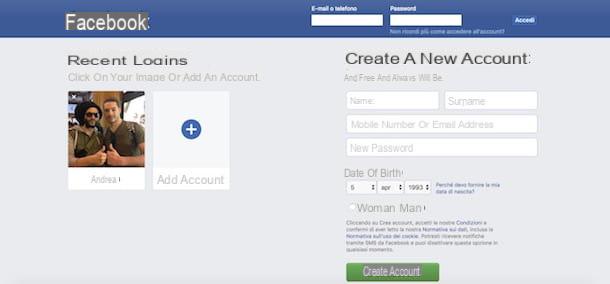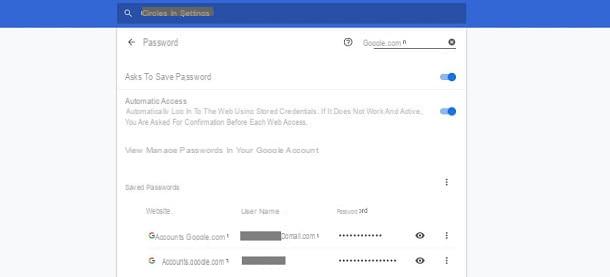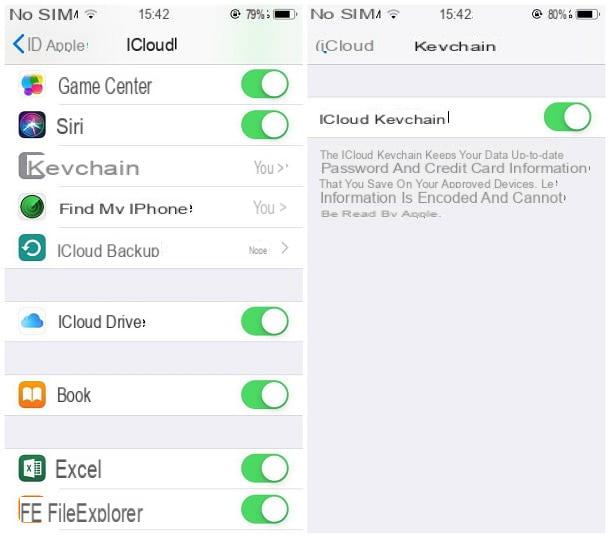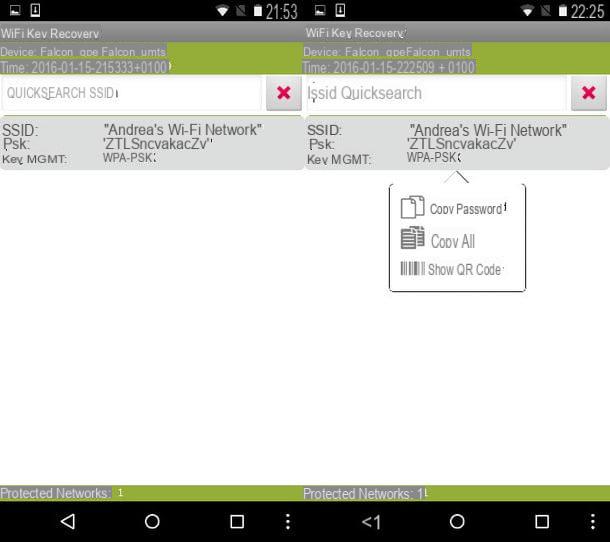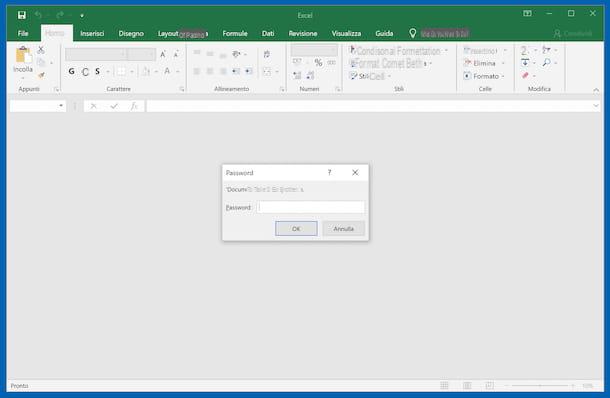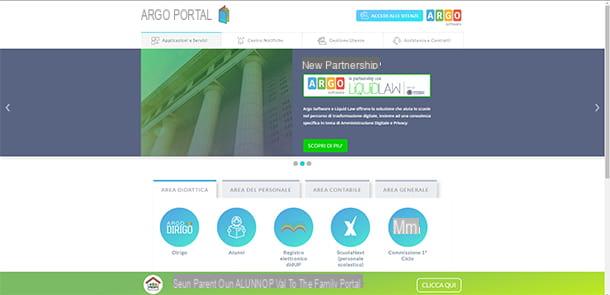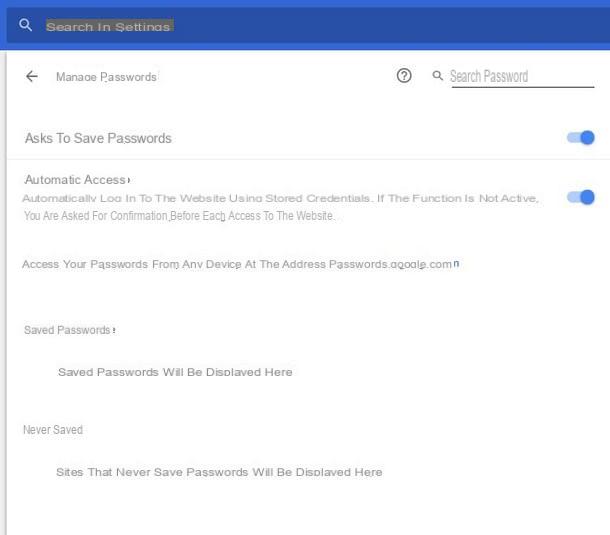Como alterar a senha da conta do Google
Vamos ver imediatamente como alterar a senha para uma conta do google atuando como PC, smartphone e tablet. Se antes de vir para este guia você estava se perguntando como alterar a senha do google gmail, como alterar a senha do google drive, como alterar a senha do google photos, como alterar a senha do google play e, de uma forma mais geral, de todos os outros serviços "big G", saiba que ao mudar a senha da sua conta Google, aquela que lhe permite aceder a todos os serviços referidos também será alterada como consequência, uma vez que estão ligados a sua conta Google. Tudo claro até agora? Sim? Bem, então vamos prosseguir!
Como alterar a senha do Google no PC
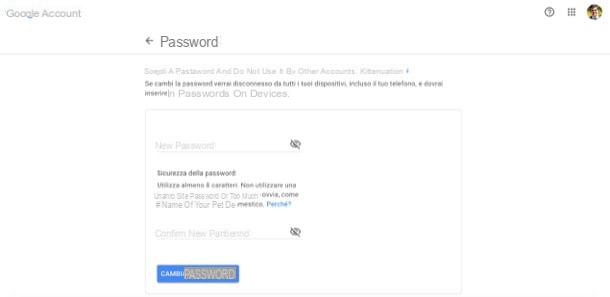
Vamos ver primeiro como mudar a senha do Google do PC. A primeira etapa que você precisa realizar é abrir o navegador que você costuma usar para navegar na Internet, conectar-se a google.it ou google.com e clicar em foto localizado no canto superior direito e pressione o botão Gerenciar sua conta do Google presente na caixa que se abre.
Se você ainda não está logado em sua conta, clique no botão log in (sempre localizado no canto superior direito), digite username e senha nos campos de texto apropriados e, após fazer o login, vá para o painel Gerenciar sua conta do Google conforme explicado acima.
Neste ponto, clique no item segurança à esquerda e pressione o botão Palavra-passe presente na caixa Acesso ao Google. Na página que se abre, digite o senha atualmente definido em sua conta do Google, clique no botão para a frente e, na próxima página, digite a nova palavra-chave com a qual proteger sua conta nos campos de texto Senha Nuova e Confirme a nova senha. Em seguida, clique no botão Mudar a senha e pronto.
A palavra-chave deve ter pelo menos 8 caracteres. De preferência, deve conter pelo menos uma letra maiúscula, um número e um caractere especial (por exemplo, um ponto de exclamação ou parênteses). Se você quiser conselhos sobre como fazer uma senha segura, consulte o tutorial que dediquei ao assunto.
Quer tornar sua conta ainda mais segura? Em seguida, ative o verificação em duas etapas. A verificação em duas etapas é uma tecnologia que permite que você associe um código de segurança temporário à senha da sua conta, que é entregue via SMS (para ser inserido junto com a senha cada vez que você acessar a conta de um novo navegador ou um novo dispositivo).
Para ativar a verificação em duas etapas, volte ao painel de gerenciamento de sua conta do Google e clique no item segurança localizado à esquerda e, na caixa Acesso ao Google, clique no item Verificação em duas etapas. Na página que se abre, clique no botão Começar, proporciona a senha da sua conta do Google e clique no botão Experimente agora.
Em seguida, responda Sim aviso que apareceu em um dos dispositivos associados à sua conta do Google. Finalmente, forneça o número de celular para receber os códigos de acesso à sua conta, indique como deseja recebê-los (SMS o Chamada telefónica) e clique no botão submeter.
Agora, digite o código que você recebeu via SMS ou através de uma chamada para o número fornecido anteriormente, clique nos botões para a frente e Permitir e siga as instruções que são mostradas na tela para concluir a configuração da função. Depois de concluído, você receberá um e-mail confirmando que a verificação em duas etapas foi ativada.
Nota: Alguns aplicativos podem não ser compatíveis com o recurso de verificação em duas etapas do Google, portanto, você precisará criar alguns senhas para aplicativos para ser usado apenas no último. Mais informações sobre o assunto podem ser encontradas em meu tutorial sobre como autenticar uma conta do Google.
Como alterar a senha do Google no Android
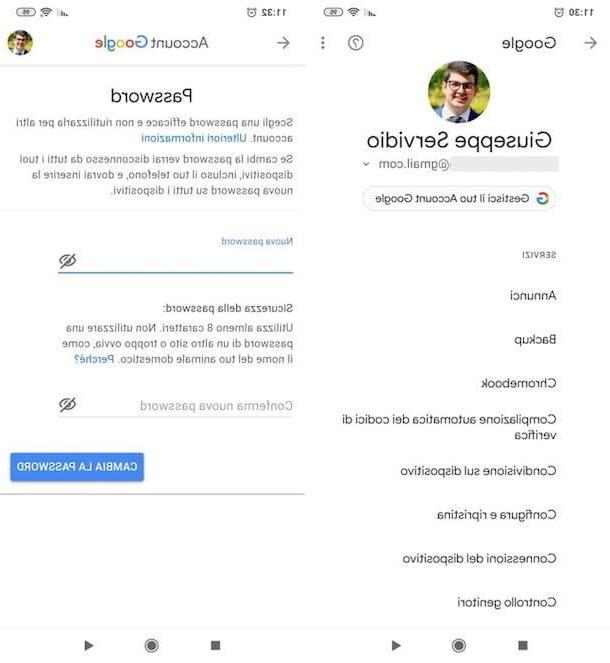
Hai uno smartphone ou tablet Android e gostaria de alterar a senha da conta do Google diretamente dela? Sem problemas. Para fazer isso, inicie o aplicativo Configurações (o ícone deengrenagem encontrado na tela com a lista de todos os aplicativos instalados no telefone ou na tela inicial), selecione o item Conta na tela que se abre e toque no logotipo da Google.
Neste ponto, selecione o item Gerenciar sua conta do Google, selecione a guia segurança (role as guias na parte superior para encontrá-lo) e toque no texto Palavra-passe contido na seção Acesso ao Google. Portanto, digite o senha atualmente definido em sua conta no campo de texto apropriado que é mostrado a você e toque no botão para a frente.
Para concluir, escreva a nova senha que você deseja definir para proteger sua conta do Google, nos campos Senha Nuova e Confirme a nova senha e salve as alterações feitas pressionando o botão Mudar a senha. Mais fácil do que isso ?!
Se desejar, você também pode ativar a verificação em duas etapas em seu dispositivo Android. Para fazer isso, registre-se novamente em Configurações> Contas> Google> Gerenciar sua Conta do Google> Segurança> Verificação em duas etapas e siga os mesmos passos que dei no capítulo anterior, pois o procedimento é o mesmo.
Como alterar a senha do Google no iPhone
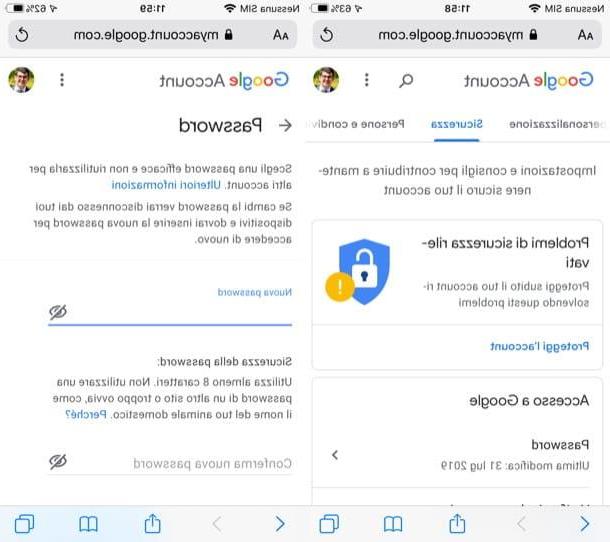
Você tem um iPhone e gostaria de alterar a senha de sua conta do Google diretamente a partir dele? Nada difícil. Para continuar, acesse esta página por meio do navegador em uso no seu "iPhone por" (por exemplo, Safári) e faça login em sua conta do Google (se ainda não o fez).
Agora, toque na guia segurança (role as guias na parte superior para encontrá-lo) e toque no item Palavra-passe localizado dentro da seção Acesso ao Google. Fornece, portanto, o senha atualmente definido em sua conta (no campo de texto apropriado), pressiona o botão para a frente e, depois de escrever a nova chave de acesso nos campos de texto Senha Nuova e Confirme a nova senha, salve as alterações feitas na conta, pressionando o botão Mudar a senha.
Se ainda não o fez, saiba que você também pode ativar a verificação em duas etapas no seu iPhone. Para fazer isso, vá para a seção Segurança> Verificação em duas etapas da página Gerenciar sua conta do Google e siga os mesmos passos que dei no capítulo sobre PC, pois o procedimento a seguir é praticamente o mesmo.
Em caso de problemas ou dúvidas
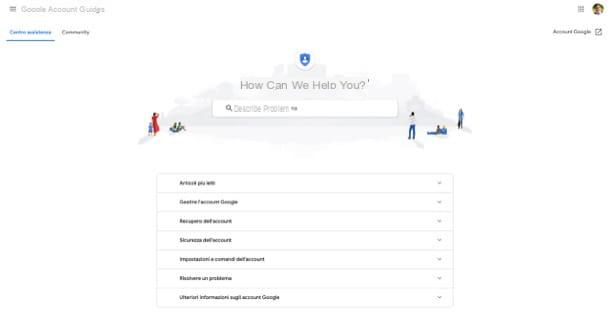
Se você leu até aqui no guia, obviamente tem encontrou algum problema ou preocupação ao alterar a senha de sua conta do Google. Se for esse o caso, aconselho você a consultar o Guia do Google (sobre o qual falei extensivamente neste outro artigo), no qual você pode encontrar informações adicionais que serão úteis para resolver os obstáculos que encontrou e, assim, ser capaz para trazer após a conclusão da operação.
Se as dificuldades que você encontrou estiverem relacionadas ao fato de não se lembrar da senha atualmente definida em sua conta do Google (que é necessária para proceder à alteração da mesma, conforme mostrei no tutorial), você pode iniciar o procedimento de recuperação de senha, que descrevi em detalhes neste outro guia.
Como alterar a senha do Google